タイトル
簡単!PowerPointにYouTube動画を追加する手順
PowerPointにYouTube動画を埋め込むメリット
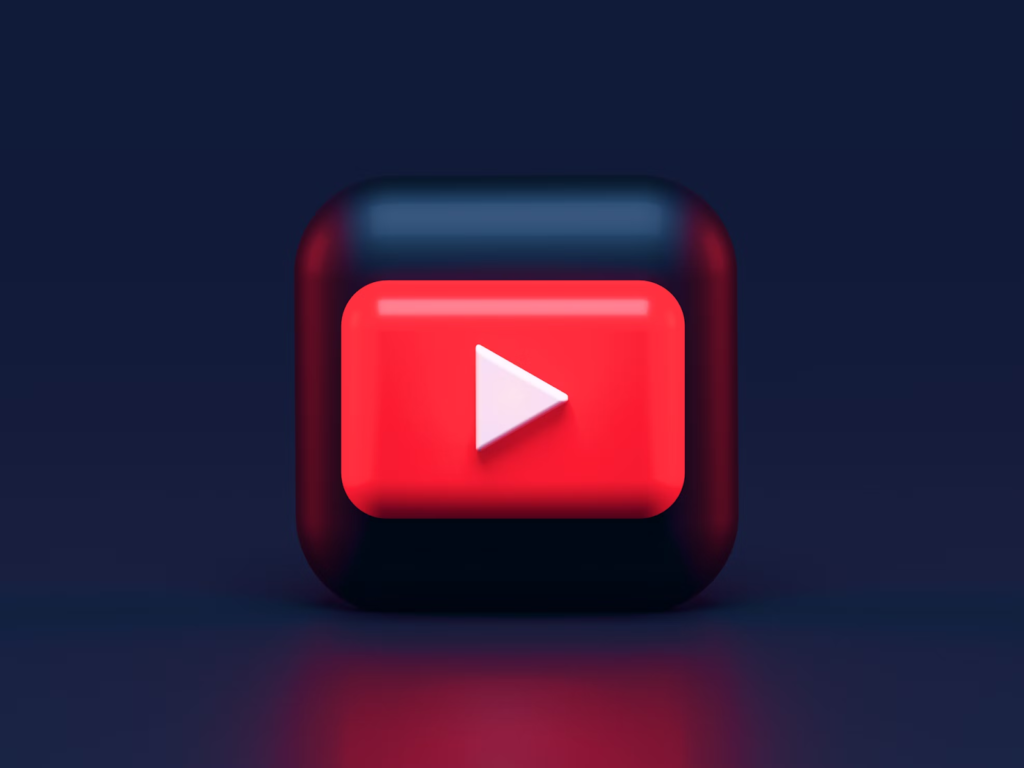
PowerPointにYouTube動画を埋め込むことで、プレゼンテーションの視覚的魅力が大幅に向上します。これにより、聴衆の注意を引きつけやすくなり、メッセージを効果的に伝えることが可能です。また、動画を利用することで、プレゼンテーションに多様性を持たせることができます。以下に具体的なメリットを挙げます。
視覚的魅力の向上
- 動きのあるコンテンツを追加することで、スライドに動的な要素が加わり、視覚的なインパクトが強くなります。
- 静止画やテキストだけでは伝えにくい内容を、動画によって直感的に理解させることができます。
- 特に複雑なプロセスや手順を説明する場合、動画は非常に有効です。
プレゼンテーションの多様化
- 動画を組み込むことで、プレゼンテーションが一層多彩になります。
- 単調なスライドの連続を避け、興味深いプレゼンテーションを実現できます。
- 動画の内容によって、聴衆に対する説得力が増します。
動画の活用例
- 製品紹介動画を使うことで、製品の機能や特長を効果的に伝えることができます。
- インタビュー動画や顧客の声を取り入れることで、信頼性を高めることができます。
- 教育用動画を使えば、学習内容の理解が深まります。
YouTube動画を埋め込む準備
PowerPointにYouTube動画を埋め込む前に、いくつかの準備が必要です。まず、必要なツールと環境を整え、YouTube動画のURLを取得する方法を理解しておきましょう。
必要なツールと環境
- インターネット接続:YouTube動画を表示するためには、安定したインターネット接続が必要です。
- 最新バージョンのPowerPoint:動画埋め込み機能が正常に動作するためには、PowerPointの最新バージョンを使用することをお勧めします。
- Webブラウザ:YouTube動画のURLを取得する際に必要です。
YouTube動画のURL取得方法
- YouTubeを開く:使用したい動画のページを開きます。
- URLをコピー:動画のURLをブラウザのアドレスバーからコピーします。
- 埋め込みコードを取得:動画下の「共有」ボタンをクリックし、「埋め込み」タブを選択します。表示されたコードをコピーします。
PowerPointでのYouTube動画埋め込み手順
YouTube動画をPowerPointに埋め込むには、以下の手順に従います。この方法を使えば、簡単に動画をスライドに組み込むことができます。
埋め込みコードの取得方法
- YouTube動画のページで「共有」ボタンをクリックし、「埋め込み」タブを選択します。
- 表示されたコードをコピーします。このコードは後ほどPowerPointに貼り付けるために使用します。
PowerPointへの貼り付け手順
- 新しいスライドを作成:動画を埋め込むスライドを新規作成します。
- 挿入タブを選択:PowerPointの上部メニューから「挿入」タブを選択します。
- オンラインビデオを選ぶ:「ビデオ」セクションから「オンラインビデオ」を選択します。
- 埋め込みコードを貼り付け:コピーした埋め込みコードを入力フィールドに貼り付け、「挿入」ボタンをクリックします。
動画の設定と調整方法
- サイズ調整:埋め込んだ動画のサイズを調整します。スライド上で動画をクリックし、ドラッグして適切な大きさに変更します。
- 再生設定:動画の再生設定を調整します。動画を選択し、「再生」タブから自動再生やクリックで再生などのオプションを設定できます。
YouTube動画の活用事例と注意点

YouTube動画を効果的に活用するためには、いくつかのポイントを押さえておく必要があります。また、埋め込み時の注意点やトラブルシューティングの方法についても触れておきます。
効果的な活用事例
- 製品デモ:製品の使い方や特長を動画で示すことで、視聴者に具体的なイメージを与えます。
- 教育コンテンツ:教育用の動画を使うことで、学習内容の理解が深まります。
- イベントハイライト:イベントの様子やハイライトを動画で共有することで、臨場感を伝えることができます。
埋め込み時の注意点
- 著作権:YouTube動画を使用する際には、著作権に注意が必要です。許可を得ている動画のみを使用しましょう。
- インターネット接続:動画を再生するためには安定したインターネット接続が必要です。プレゼンテーションの場所での接続環境を確認しておきましょう。
- 動画の長さ:長すぎる動画は視聴者の集中力を削ぐ可能性があります。適切な長さの動画を選びましょう。
動画再生のトラブルシューティング
- 再生しない場合:インターネット接続を確認し、再度試してみます。また、動画の埋め込みコードが正しく貼り付けられているかを確認します。
- 音声が出ない場合:パソコンの音量設定を確認し、必要に応じて調整します。また、PowerPoint内の音声設定も確認します。
このように、YouTube動画をPowerPointに埋め込むことで、プレゼンテーションの質を大幅に向上させることができます。是非、試してみてください。
Strength 弊社が選ばれる理由
映像製作の豊富な実績
採用、学校、ブライダル動画を年間2000件の実績を作り上げている、大阪と東京を拠点として活動している映像制作会社です。

安心して相談・依頼ができる
ご希望や詳細な情報をヒアリングさせていただき、制作期間からご契約に至るまでの流れ、内容についてお打ち合わせを行い対応いたします。

新進気鋭のクリエイター集団
ヒアリングから企画・撮影・編集まで一貫した体制で、ドローンなども駆使し、デザイン・CG・音ともに高クオリティな動画を創り上げます。

映像制作で魅力を最大限に引き出す
しっかりとヒアリングをさせて頂いて依頼者様のことを理解することが、魅力という刺激のある映像制作に繋がります。

First Toneのこだわり
「映像がサウンドしている」。こだわり抜いた音と映像は五感を刺激し、その融合が感動を生むと我々スタッフは考えています。

CONTACT
お問い合わせはこちらから!!
動画、WEBサイト、グラフィックツール制作をご検討の企業様へ。まずは、お気軽にご相談ください。スピード感をもってお返事させていただきます。
関連記事
関連記事がありません



